يعتمد الناس عادةً على برنامجي Radarr وSonarr لتنزيل الأفلام والبرامج التلفزيونية آلياً. وبما أنهما مقصوران بشكل صريح على الأفلام والبرامج التلفزيونية (على التوالي)، فقد أدى ذلك إلى ضرورة تنزيل كلا البرنامجين. وهنا يبرز دور Prowlarr، مدير/وكيل المفهرس المصمم خصيصًا لتطبيقات الترتيب هذه.
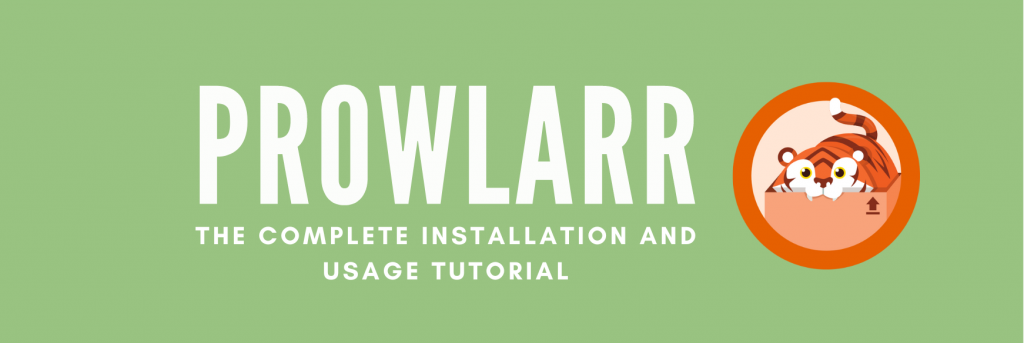
تنويه: تم تطوير هذاه المادة لأغراض معلوماتية فقط، وهي لا تشكل تأييدًا لأي أنشطة (بما في ذلك الأنشطة غير القانونية) أو منتجات أو خدمات. أنت وحدك مسؤول بشكل كامل عن الامتثال للقوانين المعمول بها، بما في ذلك قوانين حماية الملكية الفكرية، عند استخدام خدماتنا أو الاعتماد على أي معلومات هنا. نحن لا نتحمل أي مسؤولية عن الضرر الناشئ عن استخدام خدماتنا أو المعلومات الواردة هنا بأي شكل من الأشكال، إلا في الحالات التي يُشترط فيها وجود ذلك صراحة بموجب القانون.
جدول المحتويات
- لماذا تحتاج إلى برولار؟
- كيفية تثبيت Prowlarr؟
- تثبيت برنامج Prowlarr وإعداده من خلال ملفات .exe - شرح تفصيلي كامل
- تثبيت وإعداد Prowlarr وإعداده من خلال Docker - شرح تفصيلي كامل
- كيفية استخدام برولار
- كيف تكون آمناً أثناء استخدام Prowlarr؟
- الخاتمة
1. لماذا تحتاج إلى برولار؟
Prowlarr هو شوكة من Radarr وSonarr ويركز على إصلاح المشكلات المرتبطة بهما. مع Prowlarr، يحصل المستخدم مع Prowlarr على مزامنة المفهرس ودعم التكامل السلس مع تطبيقات PVR المختلفة.
بالإضافة إلى ذلك، مع Prowlarr، يمكن للمستخدم إدارة جميع متتبعات التورنت ومفهرسات Usenet من مكان واحد مع توفير دعم للتشغيل الآلي مع البحث عن المحتوى وتنزيله، بغض النظر عن نوع المحتوى.
الميزة الأكثر أهمية في Prowlarr هي أن المستخدم يحصل على دعم التصفية، مما يساعد في العثور على المحتوى المطلوب. وبالإضافة إلى ذلك، إذا كان المحتوى الذي تم البحث عنه مفقوداً، فسوف ينتظر وينزّل عندما يصبح متاحاً، وهو ما يغير قواعد اللعبة.
تسمح الواجهة البديهية للمستخدم بإدارة تنزيلات Usenet و BitTorrent بسهولة. يوفر Prowlarr أيضًا للمستخدم دعم وكيل Per Indexer مما يؤدي إلى تعزيز الأمان والخصوصية أثناء تنزيل المحتوى.
تحقق أيضاً من – دليل البدء مع Usenet في عام 2023
2. كيفية تثبيت Prowlarr؟
يأتي Prowlarr بدعم متعدد المنصات ومتوفر على جميع المنصات الرئيسية، مثل ويندوز وماك ولينكس. يمكن للمرء استنساخ Prowlarr من صفحة برولار على موقع Githubولكن الجانب السلبي في هذا النهج هو ضرورة المعرفة التقنية بـ Github.
يمكن للمستخدمين الاعتماد على ملفات الإعداد التي تم تطويرها بواسطة Wikiarr أو منصات متعددة لتسهيل التثبيت. في هذه الإرشادات التفصيلية، سنستخدم نظام ويندوز كوسيط للتثبيت. فيما يلي طرق تثبيت Prowlarr على ويندوز.
- قم بتثبيت Prowlarr باستخدام ملفات الإعداد من Wikiarr.
- قم بتثبيت Prowlarr من خلال صور Hotio Docker.
برولار - الشروع في العمل
فيما يلي خطوات حول كيفية تثبيت وتهيئة Prowlarr على نظام ويندوز. على الرغم من سهولة التثبيت، إلا أن تهيئته وتشغيله يمثل تحديًا. إليك كيفية تثبيت Prowlarr وتهيئته وتشغيله:
- قم بتثبيت Prowlarr باستخدام ملفات الإعداد (.exe) من Wikiarr.
- إضافة مفهرسات واختبار وظائفها.
- إضافة تطبيقات (رادار، سونار، ليدار، ليدار، ريدر، إلخ) وملفات تعريف المزامنة.
- إضافة عملاء التنزيل.
- إضافة وكلاء مفهرس مفهرس للأمان والخصوصية.
سنقدم لك شرحًا تفصيليًا لجميع الخطوات المذكورة أعلاه بطريقة تدريجية من خلال تقسيمها إلى أقسام فردية لتسهيل فهمها.
ملاحظة: ننصحك بالتعامل مع الأخطاء المرتبطة بكل خطوة على الفور لتجنب الارتباك. ومن ثم لا تتخطى أي خطأ وتتابع، لأن Prowlarr سيفشل في العمل بشكل صحيح، ومعرفة السبب يمكن أن يكون تحديًا.
3. تثبيت برنامج Prowlarr وإعداده من خلال ملفات .exe - شرح تفصيلي كامل
a. قم بتنزيل ملفات إعداد Prowlarr من Wikarr
- افتح متصفح الويب الخاص بك وقم بزيارة ويكيار - صفحة الويب برولوار. انتقل الآن إلى قسم Windows وقم بتنزيل ملف الإعداد. تحقق مما إذا كان جهازك 32 بت (x86) أو 64 بت (x64)، وقم بتنزيل ملف .exe المتوافق.
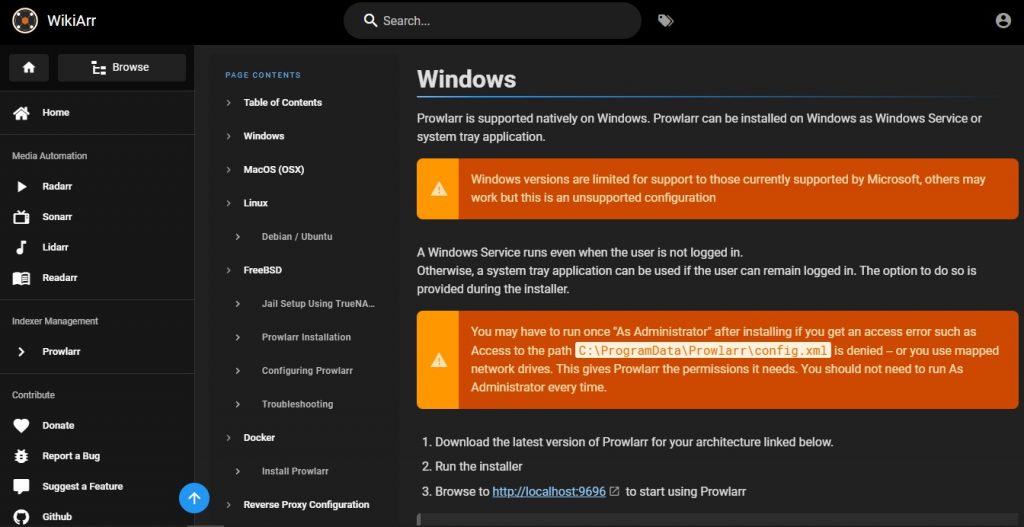
- بمجرد نجاح التنزيل، قم بتشغيل ملف الإعداد.
- ننصحك بعدم تعديل الإعدادات الافتراضية إلا إذا كنت واثقًا ومدركًا للتغييرات.
- إذا وجدت أي مشاكل في عدم فتح ملف الإعداد، فقم بتشغيل مستكشف الأخطاء ومصلحها من الخصائص بالنقر بزر الماوس الأيمن على ملف الإعداد.
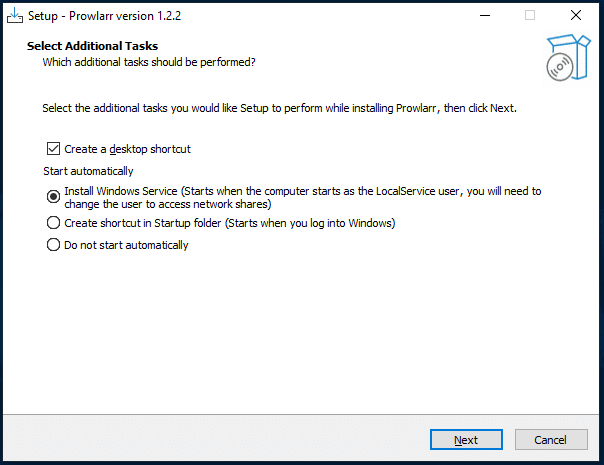
- مع أحدث الإصدارات، قام Prowlarr بتطبيق ميزة المصادقة لمنع الوصول غير المصرح به عن بُعد. تتضمن هذه الميزة الجديدة ثلاثة خيارات للمصادقة.
- ننصحك باختيار "أساسي" من القائمة المنسدلة "المصادقة" لأنها سهلة ولن تتطلب أي خطوات إضافية لإعداد المصادقة.

- بمجرد نجاح المصادقة، سيتم تحميل شاشة Prowlarr الرئيسية. من هنا، ابدأ بتهيئة Prowlarr لإدارة جميع متتبعات التورنت ومفهرسات Usenet، وإضافة التطبيقات، ومزامنة المفهرسات والملفات الشخصية، وإضافة عملاء التحميل.
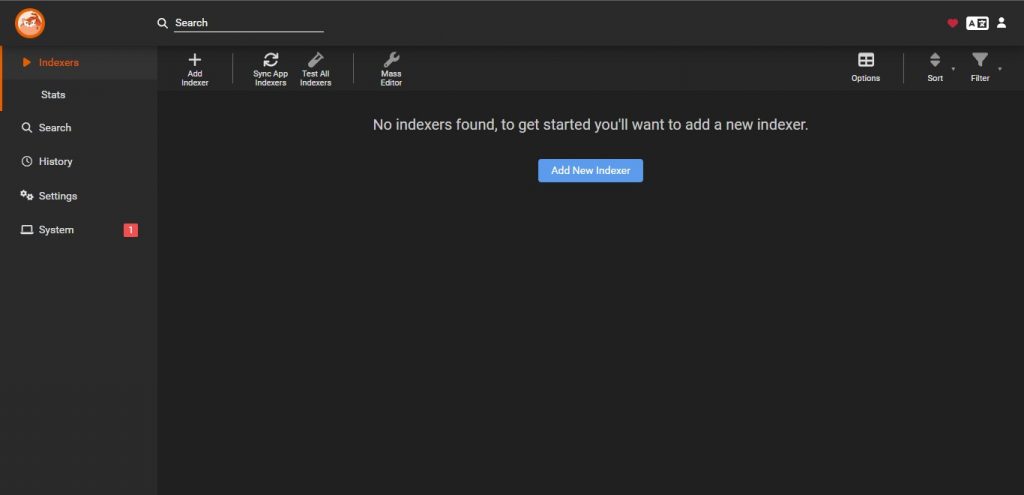
ب. إضافة المفهرسات واختبار وظائفها
يمكن تعريف المفهرس بأنه محرك بحث لملفات التورنت. وعادةً ما يكون موقعاً إلكترونياً ويتوفر أيضاً كخدمة توفر معلومات حول ملفات التورنت وخيارات التنزيل.
أفضل جزء في المفهرسات هو أن استخدامها ليس غير قانوني ويوفر معلومات قيمة مثل حجم الملف وعدد الباذلين والمستأجرين والتعليقات. ومع ذلك، ضع في اعتبارك أنه على الرغم من أن استخدام Prowlarr وعملاء التنزيل والمفهرسات قانوني, تنزيل محتوى محمي بحقوق الطبع والنشر غير قانوني.
كيفية إضافة مفهرس إلى Prowlarr؟
فيما يلي خطوات حول كيفية إضافة مفهرس إلى Prowlarr;
- ابدأ بالانتقال إلى خيار "إضافة مفهرس" في القائمة الأفقية أو انقر على زر "إضافة مفهرس" الأزرق على الشاشة الرئيسية لإضافة مفهرس.
- بالنقر على إضافة مفهرس يفتح لك النقر على إضافة مفهرس نافذة حيث يجب عليك كتابة اسم المفهرس وتصفية المفهرسات باختيار بروتوكول "تورنت" والخصوصية كـ "عام".
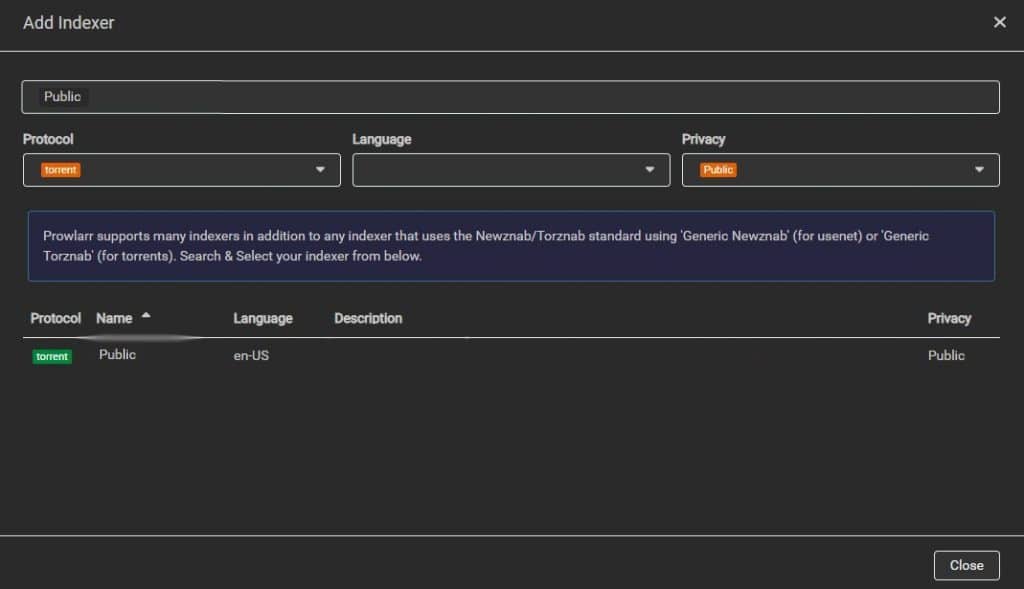
- الآن، سيعرض لك Prowlarr المُفهرس الذي يطابق طلبك، وسيؤدي النقر عليه إلى فتح نافذة بها المزيد من الخيارات.
- ننصحك بترك جميع الخيارات افتراضيًا إلا إذا كنت تعرف الغرض منها. نقترح ضبط نسبة البذور إلى 2.
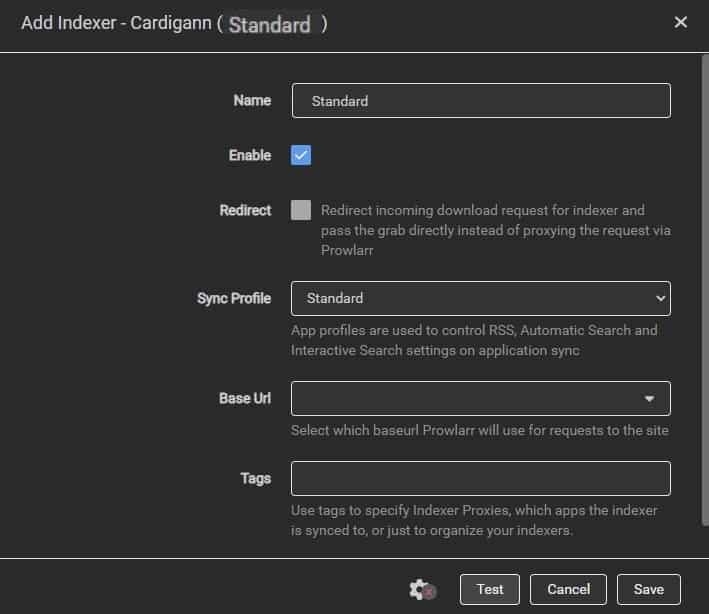
- انقر الآن على زر اختبار، وإذا ظهرت علامة خضراء، تابع خيار الحفظ.
- في حالة وجود خطأ، قم بإصلاحه قبل المتابعة. بمجرد حل جميع الأخطاء، سيعمل زر الحفظ، وستتم إضافة المفهرس بنجاح إلى الشاشة الرئيسية.
- تحقق من المفهرس بالنقر على خيار "اختبار جميع المفهرسات". إذا ظهر أي خطأ، احذف الفهرس الذي تم إنشاؤه وكرر العملية.
- إذا استمر الخطأ، فقد يكون ذلك بسبب خلل في المفهرس. حاول تغيير المفهرس، مما سيؤدي إلى التخلص من الخطأ.
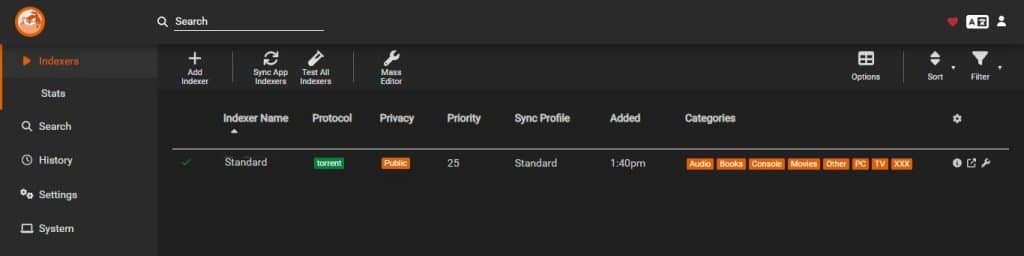
ج. إضافة تطبيقات وملفات تعريف المزامنة
كما ذكرنا سابقًا، فإن Prowlarr هو شوكة من Radarr وSonarr، وأهم ما يميزه هو دعم التطبيقات ومزامنة الملف الشخصي. يقدم Prowwlarr دعمًا لإضافة تطبيقات "arr"، وأفضل ما في الأمر أنه يقوم بمزامنة الملف الشخصي والإعدادات المرتبطة بها.
ملاحظة: قبل أن تقوم بإضافة تطبيق "arr" إلى Prowlarr، اعلم أنه يجب عليك تهيئته وجعله يعمل بشكل كامل. إذا كانت هناك أي مشكلة في إضافة تطبيق "arr"، فلن تتم مزامنة الملف الشخصي ويمكن أن يتسبب في حدوث أخطاء متعددة.
تحقق من - "رادار: الدليل الكامل!" والتي توفر معلومات كاملة حول تنزيل وتثبيت وتهيئة Radarr. ننصح بتكوين Radarr باتباع المقالة المذكورة قبل البدء في إضافة Radarr إلى Prowlarr. يمكنك أيضًا العثور على أدلة شاملة لـ سونار و اقرأ.
إليك كيفية إضافة التطبيقات ومزامنة الملفات الشخصية على Prowlarr:
- لإضافة تطبيقات "arr" إلى Prowlarr، انتقل إلى القائمة اليسرى وابحث عن خيار "الإعدادات".
- في الإعدادات، حدد "التطبيقات"، وانقر على زر علامة الجمع الكبيرة أسفل قسم "التطبيقات" لإضافة تطبيق "arr".
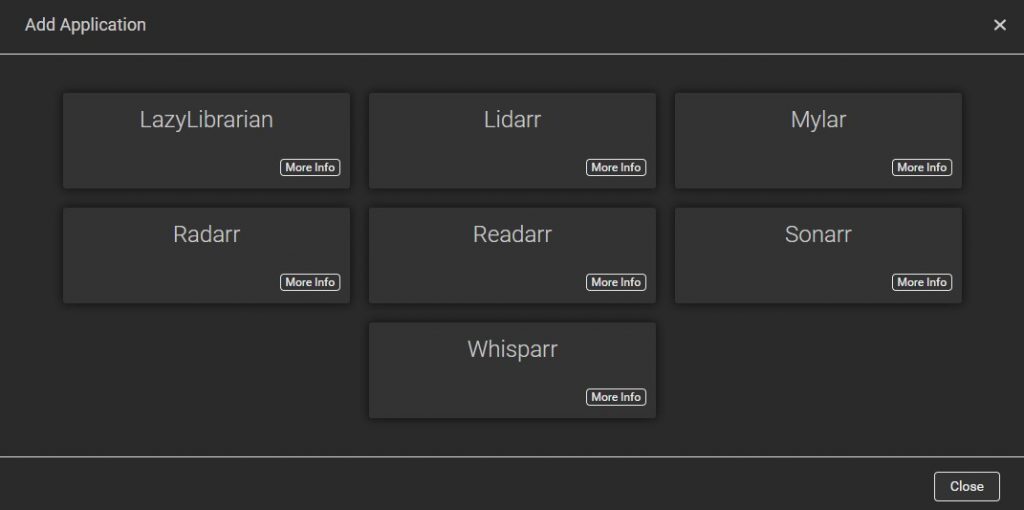
- لقد اخترنا "Radarr" لتكوين Prowlarr الخاص بنا، ولكن يمكنك اختيار أي تطبيق "arr".
- سيؤدي النقر على تطبيق arr إلى فتح نافذة "إضافة تطبيقات".
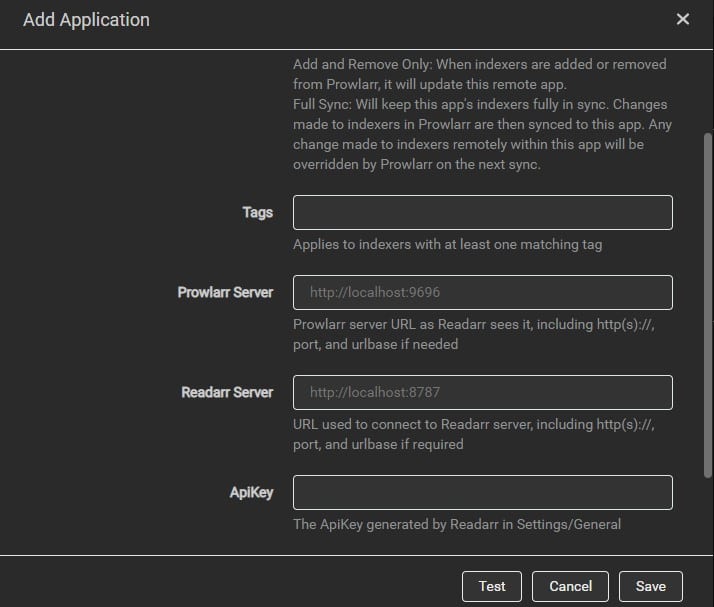
- أدخل عنوان URL (أو عنوان IP مع رقم المنفذ) في المربع الخاص بخوادم Prowlarr وRadarr. للعثور على قيمة ApiKey، يجب عليك فتح تطبيق arr. في هذا القسم، يجب عليك الانتقال ذهابًا وإيابًا بين Prowlarr وتطبيق arr الخاص بك.
- لنفتح رادار ونتجه نحو "الإعدادات" في القائمة اليسرى. ابحث الآن عن "عام" وانقر عليه. ابحث عن قسم الأمان، وانسخ مفتاح واجهة برمجة التطبيقات (من Prowlarr)، والصقه في المربع الموجود بجانب ApiKey (في Radarr).
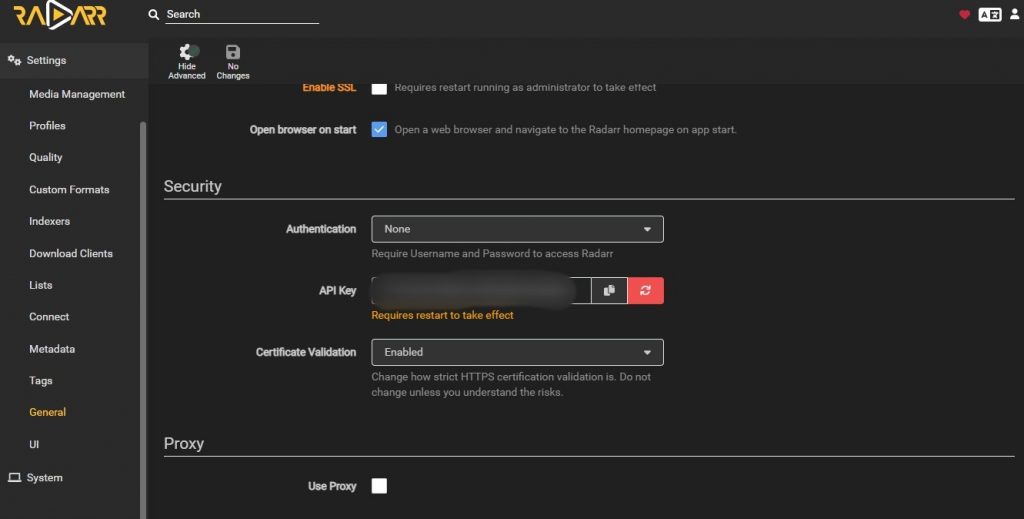
- بمجرد الانتهاء من إدخال جميع التفاصيل، يجب أن تبدو مثل الصورة أدناه. انقر على زر اختبار، وإذا ظهرت العلامة الخضراء، انقر على حفظ.
- بمجرد أن تتم إضافة Radarr بنجاح إلى Prowlarr، ستتم مزامنة الملف الشخصي المرتبط بـ Radarr مع Prowlarr.
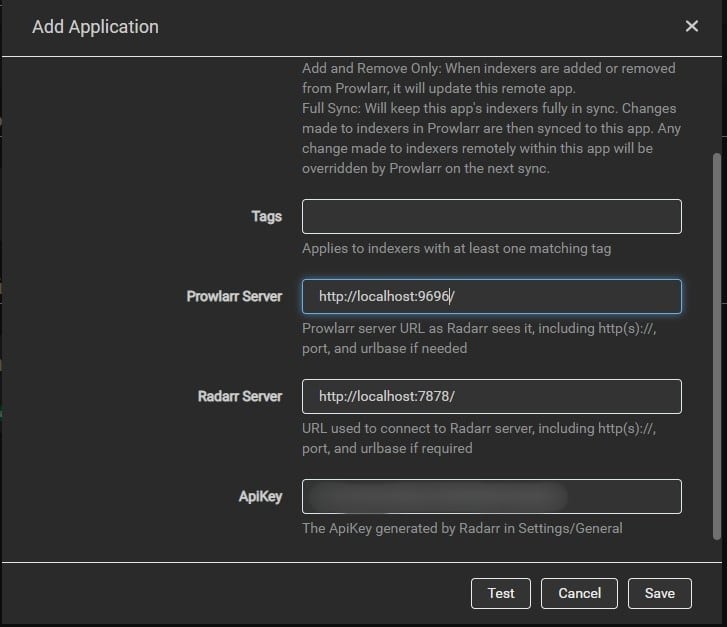
- إذا كان زر الاختبار يعرض رمز توقف أحمر، فابحث عن سبب الخطأ. إذا لم يتم إصلاحه، كرر الخطوة الثالثة من البداية. تابع الخطوة التالية فقط إذا نجح الاختبار وتمت مزامنة الملف الشخصي.
تحقق أيضاً من – الدليل الشامل لسونار
د. إضافة عملاء التنزيل
يدعم برولار يوسنت وعملاء تنزيل BitTorrent. معظم عملاء التنزيل مجاني للاستخدام ومتوفر على منصات متعددة. ومثلها مثل المفهرسات، لا يعتبر استخدامها غير قانوني، لكن المحتوى الذي يتم تنزيله عليها قد يكون غير قانوني. بعض عملاء التنزيل البارزين هم uTorrent, BitTorrent, كيوبيتورنت, ناقل الحركة, Deluge, NZBGetو سابنزبد
هل ترغب في تبسيط إدارة الفهرسة الخاصة بك باستخدام Prowlarr؟
حسّن تجربتك مع Seedbox عالية السرعة من RapidSeedbox. استمتع بتحميل أسرع ودعم عالي الجودة.
إليك كيفية إضافة عملاء التنزيل إلى Prowlarr;
- انتقل إلى إعدادات القائمة اليسرى وانقر على "تنزيل العملاء".
- انقر الآن على زر الإضافة الكبير لإضافة عملاء التحميل. سيفتح هذا الإجراء نافذة جديدة تعرض جميع عملاء Usenet و Torrent.
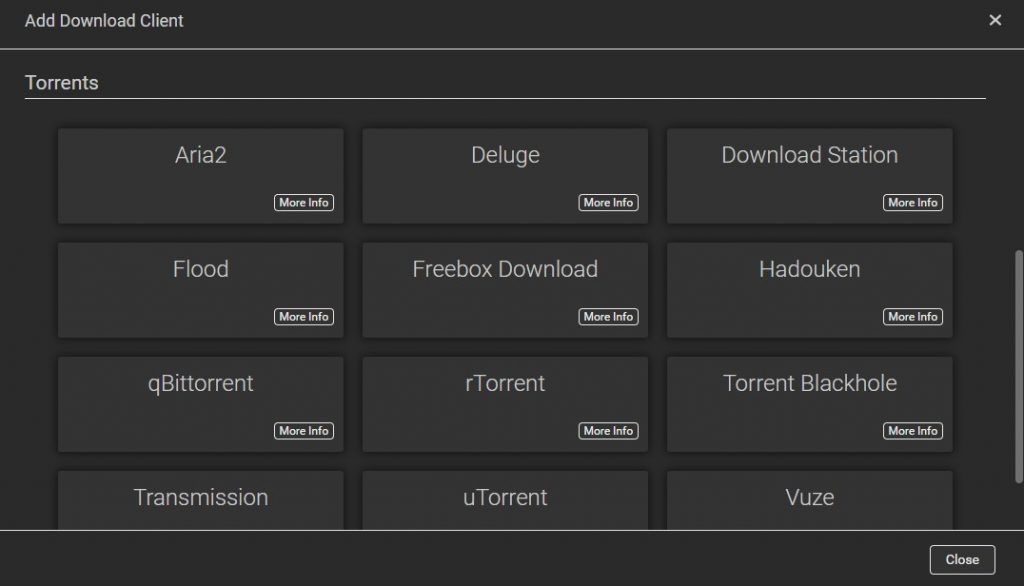
- الآن حدد عميل تورنت المطلوب. سيفتح هذا الإجراء نافذة جديدة. ابدأ بملء جميع التفاصيل اللازمة، مثل الاسم واسم المستخدم وكلمة المرور. يمكنك العثور على معظم هذه القيم في عميل التنزيل نفسه.
- قبل النقر فوق زر الاختبار، تأكد من أن عميل التنزيل نشط وأن واجهة مستخدم الويب ممكّنة.
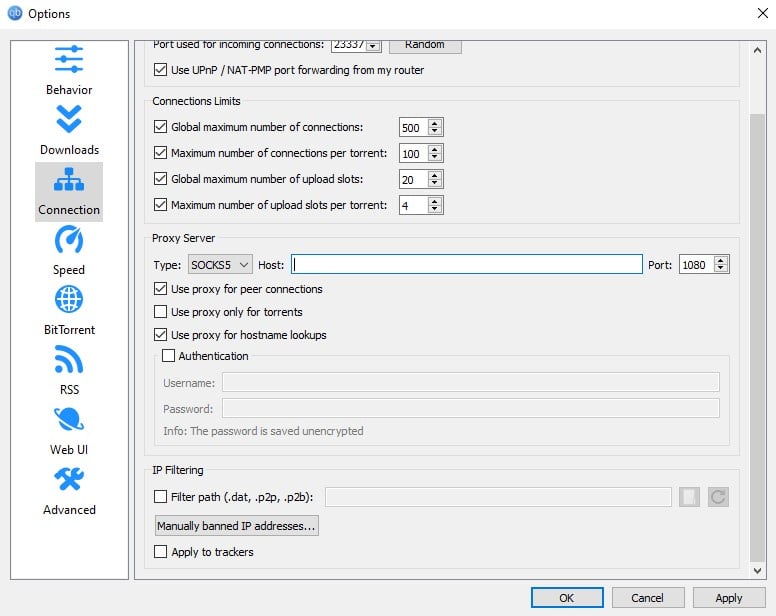
- بعد ملء جميع التفاصيل، يجب أن تبدو مثل الصورة أدناه.
- انقر الآن على زر الاختبار، وإذا ظهرت العلامة الخضراء فهذا يعني أنه تمت إضافة عميل التنزيل بنجاح.
- إذا ظهرت علامة التوقف الحمراء، تحقق من الخطأ ونفّذ الخطوة الرابعة من البداية.
- إذا استمرت المشكلة، حاول إعادة تشغيل جهازك وفتح عميل التنزيل في الخلفية. أعد التحقق مما إذا كان الوصول إلى واجهة مستخدم الويب (التحكم عن بُعد) ممنوحاً؛ من المرجح أن يؤدي ذلك إلى حل مشكلتك.
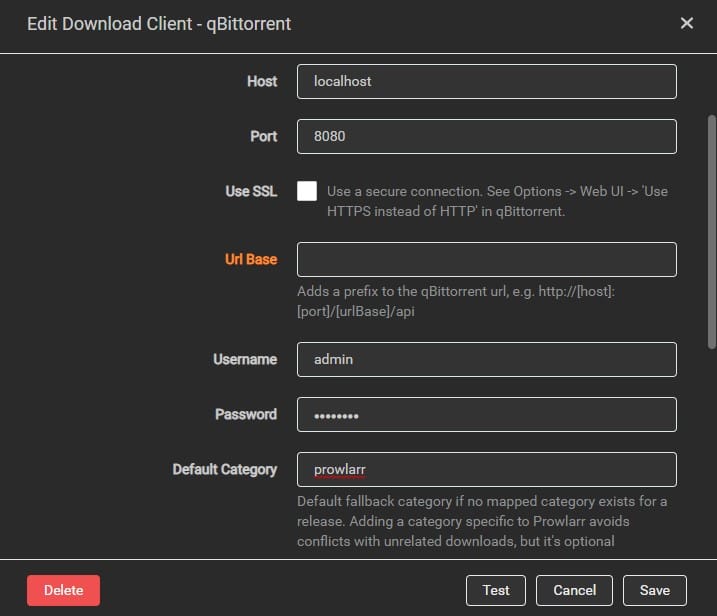
- إضافة عميل التنزيل يلخص تكوين Prowlarr. أصبح Prowwlarr جاهزًا، ويمكنك الآن إدارة تنزيلات التورنت وأتمتة تنزيلات محددة.
فكِّر في الاطلاع على – فهم مخاطر التورنت
4. تثبيت وإعداد Prowlarr وإعداده من خلال Docker - شرح تفصيلي كامل.
أ. قم بتنزيل Prowlarr من خلال Hotio/Prowlarr أو Docker
- افتح متصفح الويب الخاص بك وانتقل إلى صفحة هوتيو برولار على الإنترنت.
- ملاحظة: على عكس ملفات الإعداد، يمكن أن يكون تثبيت Prowlarr يدويًا من خلال صور Hotio docker أمرًا صعبًا للمبتدئين. للتثبيت اليدوي لـ Prowlarr، عليك اختيار إما CLI أو Compose.
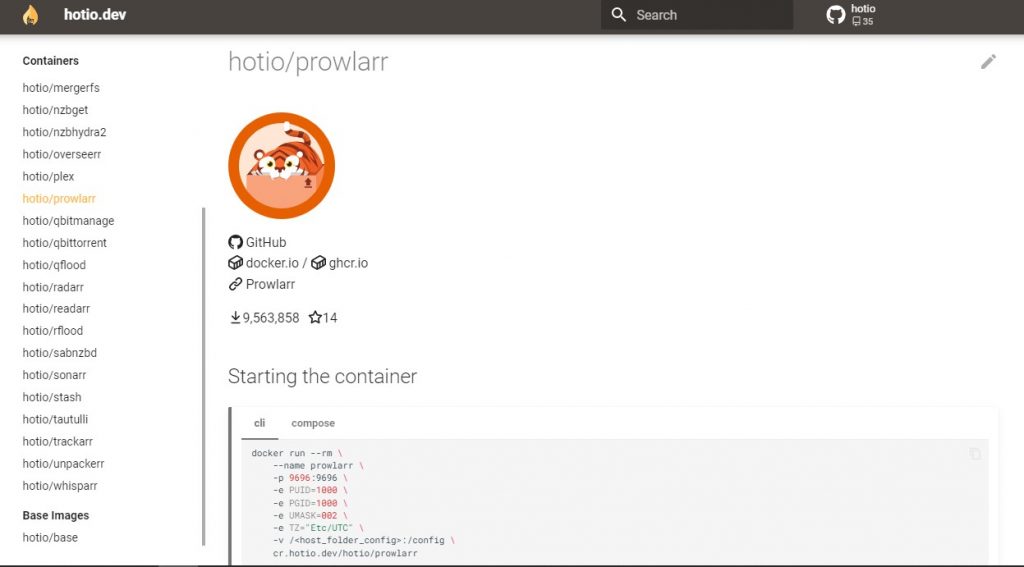
- يمكن سحب صور Hotio docker docker تلقائيًا من خلال سطح مكتب Docker لمنع التثبيت المعقد. لهذه العملية، يجب أن يكون سطح مكتب Docker مثبتاً. إذا لم يكن مثبتاً، قم بتنزيله من صفحة تنزيل Docker واختر ملف exe بناءً على بنية جهازك ومنصتك.
- بمجرد أن يتم تثبيت سطح مكتب Docker بنجاح، ابحث عن صورة Hotio's Prowlarr من قائمة البحث (Ctrl+K).
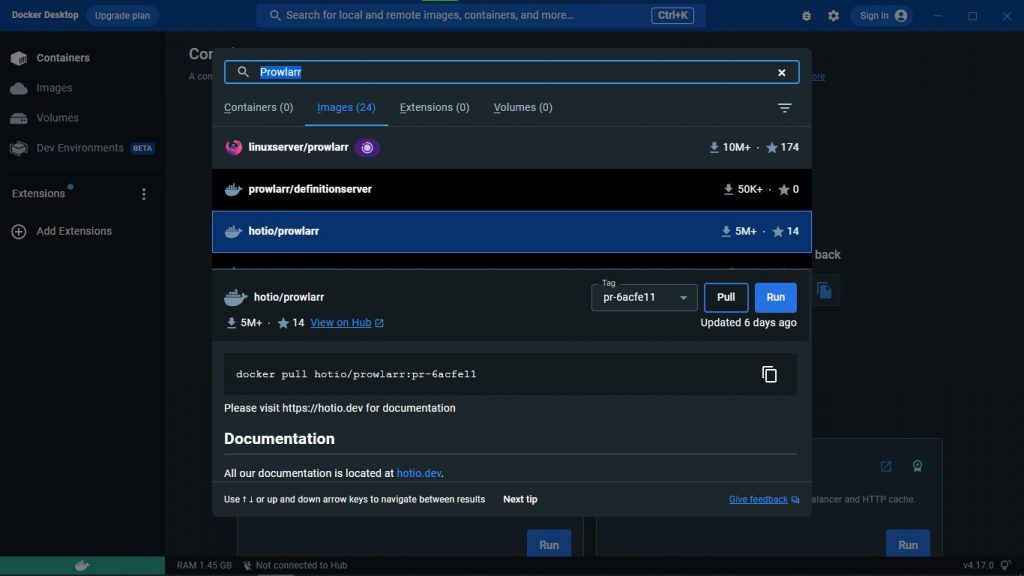
- بمجرد العثور على hotio/prowlarr، اختر البنية من "الوسم".
- بمجرد تحديد ملف الصورة المطلوب، انقر على زر السحب لتنزيل ملف الصورة.
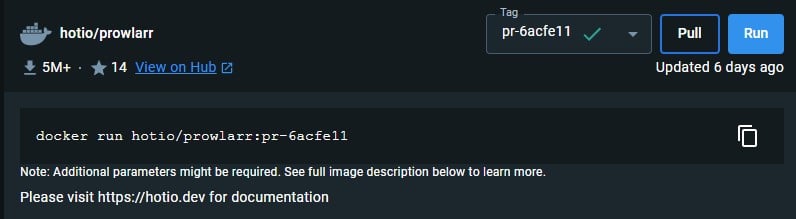
- إذا ظهرت علامة خضراء في قسم العلامات بجانب الاسم (أعلى اليمين)، فهذا يعني أن الصورة تم سحبها بنجاح وهي جاهزة للتشغيل.
- ومع ذلك، إذا وجدت أي مشكلة أثناء سحب صورة Docker، تحقق من الاتصال بالإنترنت أو أعد تشغيل الجهاز لإصلاح المشكلة. بمجرد حل المشكلة، انقر على زر تشغيل.
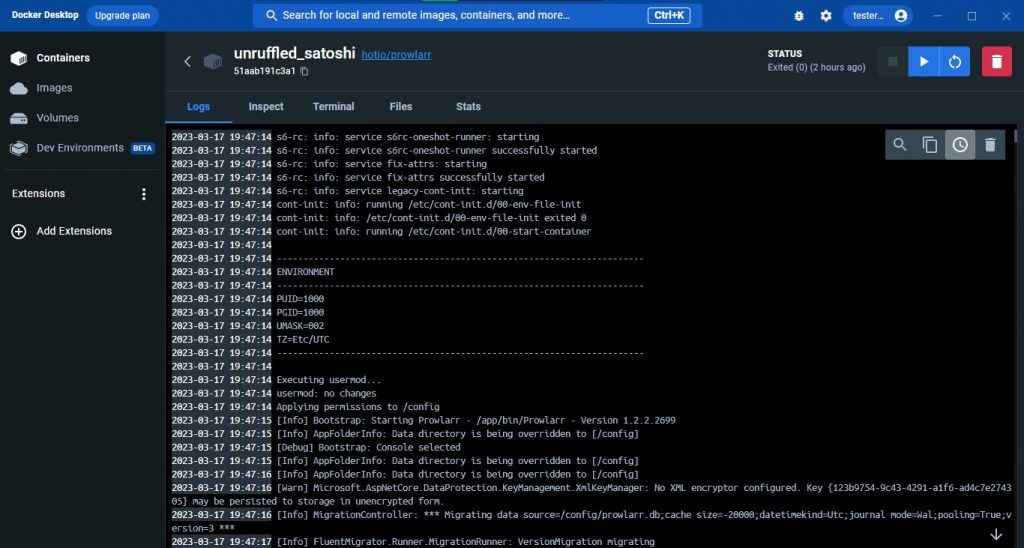
- وبمجرد سحب الصورة وتشغيلها تعمل بشكل لا تشوبه شائبة، يكون تثبيت Prowlarr ناجحاً. ملحوظة: نقترح استخدام طريقة التثبيت السابقة (من خلال ملفات .exe)، لأن صور Hotio Docker قد تكون غير مستقرة وعرضة للأخطاء.
- إليك الشاشة الرئيسية لـ Prowlarr بعد التثبيت عبر صور Hotio docker. الآن، دعنا ننتقل إلى تكوين Prowlarr.
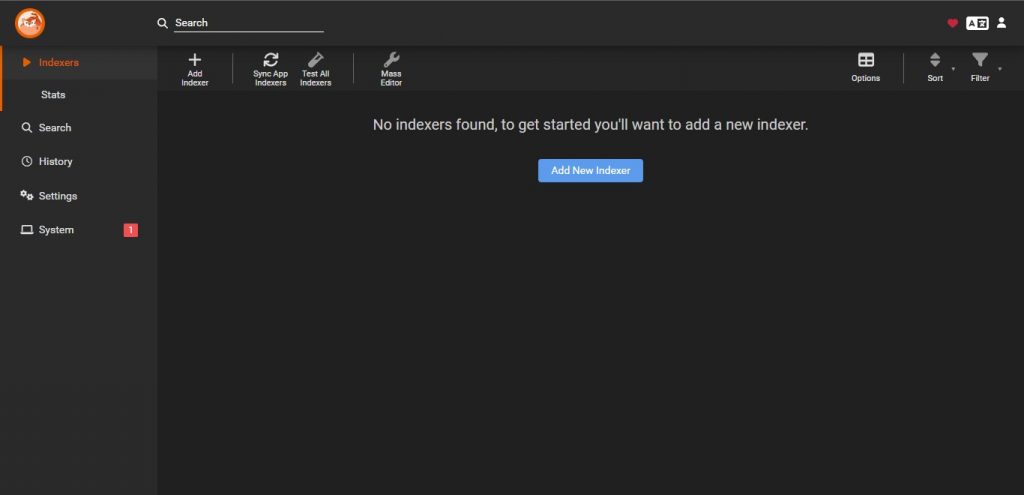
تكوين برولار
تختلف عملية تثبيت Prowlarr من خلال ملف الإعداد (.exe) و Docker تمامًا. ومع ذلك، فإن جزء التهيئة متشابه؛ وبالتالي فإن اتباع الخطوات 2 و3 و4 من "تثبيت Prowlarr من خلال الإرشادات التفصيلية لملف .exe" يمكن أن يساعد في تهيئته بالكامل.
تحقق أيضاً من – الدليل الشامل للقراءة (تحديث 2023!)
5. كيفية استخدام برولار.
بمجرد تثبيت Prowlarr وتهيئته بنجاح (باستخدام إما .exe أو Docker)، يصبح جاهزًا لأتمتة ملفات التورنت وتنزيلها. فيما يلي كيفية البحث عن الملفات وكيفية أتمتة عملية التنزيل باستخدام عميل التنزيل المهيأ.
- افتح Prowlarr من علبة النظام أو أدخل عنوان URL - http://localhost:9696/ على المتصفح.
- بمجرد تحميله، ابحث عن أيقونة البحث، وأدخل الفيلم المطلوب الذي تبحث عنه، وانقر على أيقونة البحث.
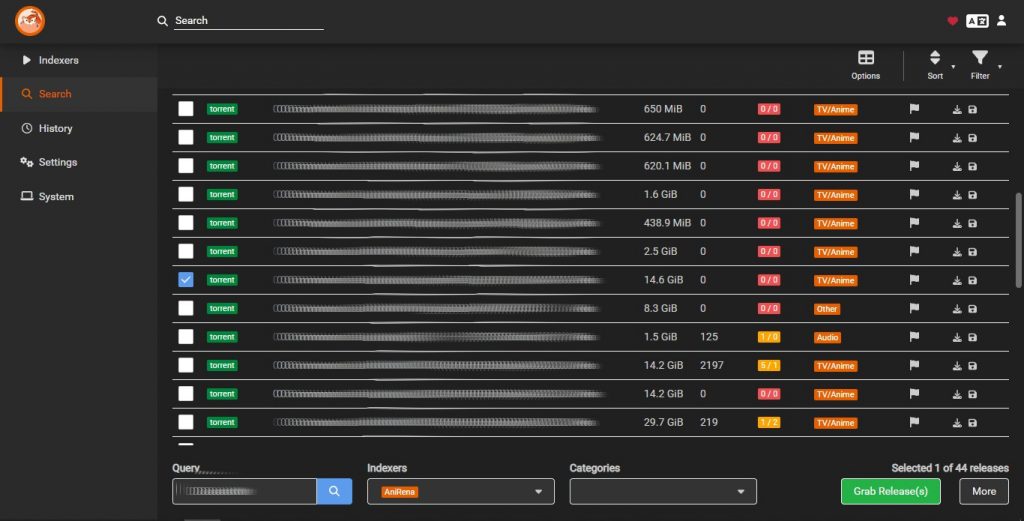
- يقوم Prowlarr بإنشاء قائمة بجميع ملفات التورنت المتاحة باستخدام المفهرسات التي أضفناها. بالإضافة إلى ذلك، يوفر معلومات مفيدة مثل العمر والحجم والأقران إلى جانب معلومات عامة.
- يمكنك تضييق نطاق البحث بشكل أكبر للعثور على الملفات المطلوبة باستخدام الفلتر المتوفر، وبمجرد العثور على أفضل ملف يطابق متطلباتك، انقر عليه.
- الآن يقوم Prowlarr بأتمتة عملية التنزيل على عميل التنزيل.
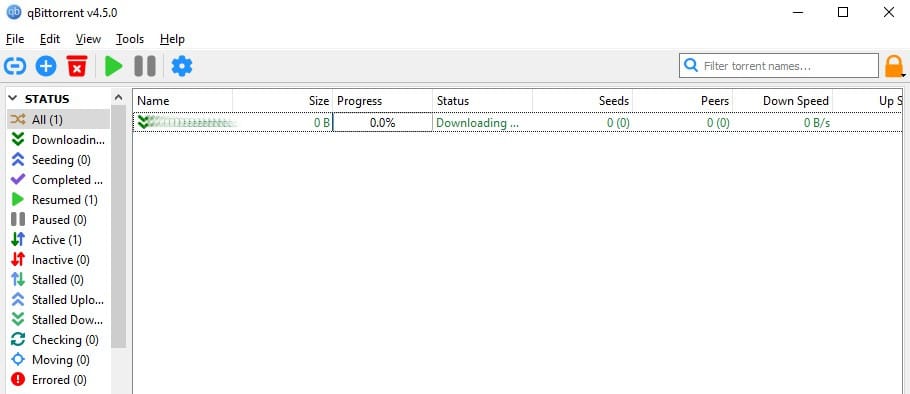
كما ترى، يعمل Prowlarr بشكل جيد للغاية من خلال أتمتة عملية البحث والتنزيل. تم الانتهاء من تثبيت وتهيئة Prowlarr; لننتقل إلى القسم الأخير: جعل هذا البرنامج أكثر أماناً وخصوصية.
6. كيف تكون آمنًا أثناء استخدام Prowlarr؟
إن تنزيل الملفات من خلال المفهرسات يأتي دائمًا مصحوبًا بمخاطر تتعلق بالبيانات وخصوصية الهوية. بمساعدة البروكسي، يمكنك تعزيز الأمان والخصوصية من خلال إضافة طبقة إضافية عبر الإنترنت. إن HTTP و بروكسيات مثالية لتكامل البرامج وواجهة برمجة التطبيقات ومتوافقة تمامًا مع المفهرسات وعملاء التنزيل.
أين يمكننا استخدام Proxy أثناء تكوين Prowlarr؟
تأتي الحاجة إلى وكيل في حالتين. تعد إضافة وكيل في هاتين الحالتين في غاية الأهمية لأنها تحافظ على سلامة المستخدم أثناء استخدام المفهرسات وعملاء التنزيل.
فيما يلي الحالتان اللتان يلزم فيهما وجود وكيل أثناء تكوين Prowlar:
أ. أثناء إضافة وكلاء المفهرس
الميزة الأهم في Prowlarr هي دعم وكلاء المفهرس الفردي. باستخدام هذه الميزة، يمكن للمستخدم تعزيز الأمان والخصوصية من خلال إضافة وكيل للمفهرسات.
- لإضافة وكلاء مفهرس على Prowlarr، توجه نحو القائمة السريعة وانقر على "إعدادات".
- والآن، توجّه إلى "المفهرسين" وانقر على "المفهرسين"، الذي يفتح نافذة جديدة تضم قسم "وكلاء المفهرس".
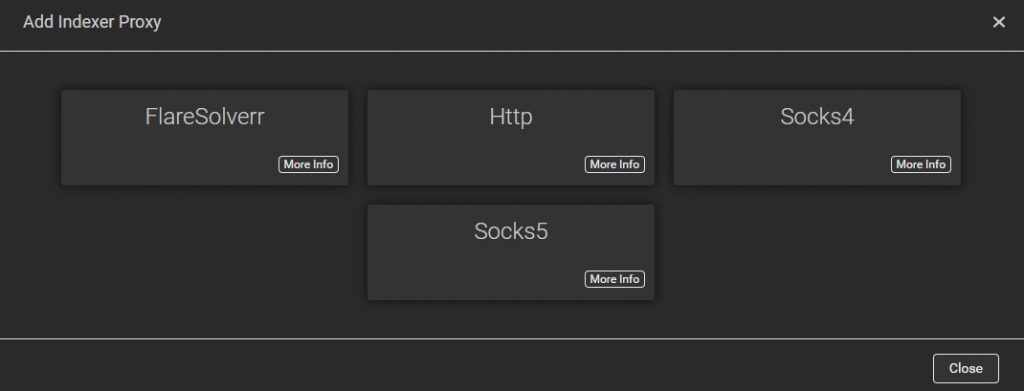
- انقر على زر الإضافة الكبير الموجود أسفله لفتح نافذة "إضافة وكيل مفهرس".
- حدد الوكيل المطلوب واملأ التفاصيل. استخدم Socks5 أو HTTP Proxy لهذا الغرض.
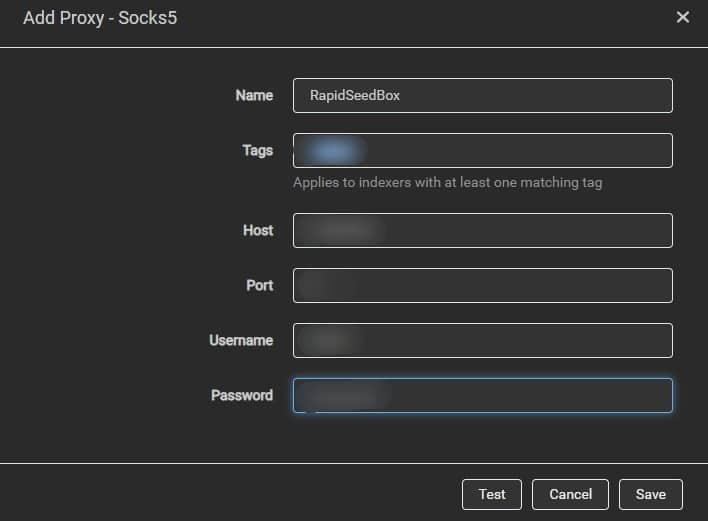
ب. أثناء إدارة عميل التنزيل - الخادم الوكيل
ليست المفهرسات هي المكان الوحيد الذي تتعرض فيه خصوصية المستخدم للخطر. فخصوصية المستخدم معرضة للخطر أيضاً أثناء تنزيل الملفات من خلال عملاء التنزيل. ولتعزيز الأمان والخصوصية أثناء تنزيل العملاء، يُنصح بشدة باستخدام البروكسي.
- لإضافة وكيل إلى عميل التنزيل، توجه نحو "الإعدادات" وابحث عن خيار "الاتصال".
- مرر لأسفل حتى تجد قسم "الخادم الوكيل". املأ تفاصيل الوكيل باستخدام وكيل SOCKS5 أو وكيل HTTP.
ملاحظة: النهج المذكور أعلاه هو ل كيوبيتورنتوإضافة وكيل يختلف مع عميل التنزيل. إذا كنت تستخدم عميل تنزيل غير qBittorent، فاستخدم الطريقة المذكورة أعلاه كمرجع.
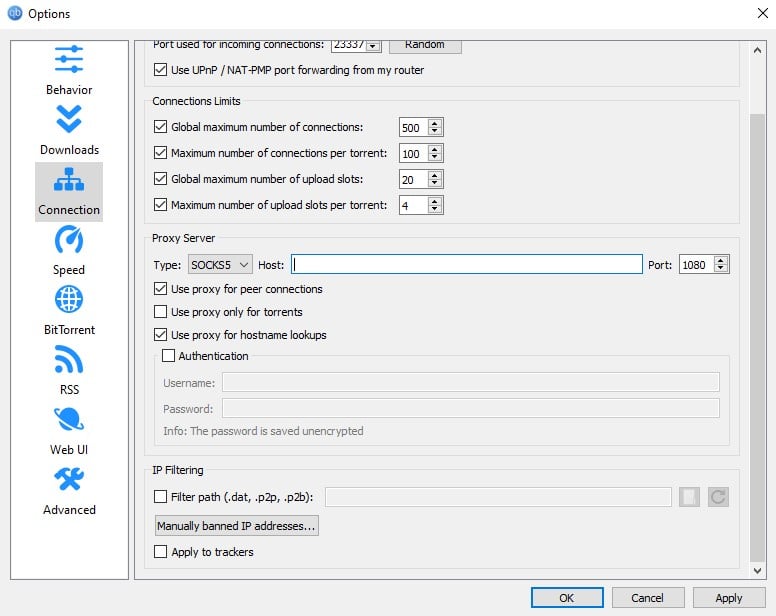
هل ترغب في تبسيط إدارة الفهرسة الخاصة بك باستخدام Prowlarr؟
حسّن تجربتك مع Seedbox عالية السرعة من RapidSeedbox. استمتع بتحميل أسرع ودعم عالي الجودة.
7. الخاتمة
Prowlarr هو أحد أفضل البرامج مفتوحة المصدر لإدارة وجمع التورنت من عدة مفهرسات. باستخدامه، أصبحت مراقبة وتنزيل العديد من محتويات الوسائط مثل البرامج التلفزيونية والأفلام والمحتويات الأخرى من Usenet ومصادر التورنت سهلة للغاية.
مع دعم المفهرسات وتطبيقات "arr" في مكان واحد، تحول Prowlarr إلى بديل لجاكيت وبعض تطبيقات "arr" مثل Radarr وSonnar وReadarr.
Prowlarr هو أداة قوية مع دعم أتمتة الوسائط وتنزيلها. بالإضافة إلى ذلك، يمكن القول إن دعم جمع الوسائط وإدارتها، بغض النظر عن نوع الوسائط، يجعله أفضل تطبيق "ترتيب" حتى الآن.
0التعليقات